Comment trouver et utiliser des applications sur votre tablette Android
Vous avez probablement pas acheter une tablette afin que vous puissiez profiter de la perforation de sensations fortes une minute qui est emballé par le système d'exploitation Android. Non, le succès d'une tablette Android réside dans les applications que vous obtenez. Savoir comment faire face à des applications est un élément vital à l'être, un utilisateur réussie tablette Android heureux.
Sommaire
Démarrage d'une application
Il est merveilleusement simple à exécuter une application sur l'écran d'accueil: Touchez l'icône. L'application démarre.
App est court pour application. Il est un autre mot pour programme ou logiciel.
Pas toutes les applications apparaissent sur l'écran d'accueil, mais chacun d'entre eux apparaissent lorsque vous affichez le tiroir des applications.
Fermeture d'une application
Contrairement à un ordinateur, vous ne devez pas quitter applications sur votre tablette Android. Pour quitter une application, appuyez sur l'icône Accueil pour revenir à l'écran d'accueil. Vous pouvez garder touchant l'icône Retour pour reculer d'une application. Ou vous pouvez toucher l'icône récente pour basculer vers une autre application en cours d'exécution.
Certaines applications disposent d'une commande ou Quitter commande Quit, mais pour la plupart, vous ne quittez une application sur votre tablette - aimez pas vous quittez une application sur un ordinateur.
Si nécessaire, le système d'exploitation Android arrête applications que vous ne l'avez pas utilisé depuis un moment. Vous pouvez arrêter directement applications se déchaînent.
Trouver une application dans le tiroir des applications
Le lieu où vous trouverez toutes les applications installées sur votre tablette est le Applications tiroir. Même si vous pouvez trouver des icônes d'applications (raccourcis) sur l'écran d'accueil, le tiroir des applications est l'endroit où vous devez aller pour trouver tout.
Pour afficher le tiroir des applications, appuyez sur l'icône Applications sur l'écran d'accueil. Cette icône a un look différent à elle, en fonction de votre tablette. Il existe différents regards à l'icône des applications, bien plus de variétés peuvent exister.
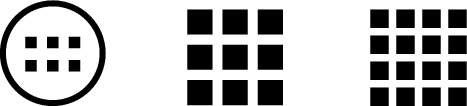
Après vous touchez l'icône des applications, vous voyez le tiroir des applications. Glissez à travers les icônes à gauche et à droite sur l'écran tactile.
Pour exécuter une application, appuyez sur son icône. L'application démarre, la prise en charge de l'écran et de faire quelque chose qui soit magique qui fait de l'application.
Comme vous ajouter de nouvelles applications à votre tablette, ils apparaissent dans le tiroir Apps.
Certains comprimés vous permettent de créer des dossiers dans le tiroir Apps. Ces dossiers contiennent plusieurs applications, ce qui aide à garder les choses organisées. Pour accéder à des applications dans le dossier, appuyez sur l'icône.
Les applications tiroir affiche apps par ordre alphabétique. Sur certains comprimés, vous pouvez passer à une grille d'observation non-alphabétique. Avec cette fonction activée, il est possible de réorganiser les icônes d'applications dans l'ordre que vous souhaitez.
Le tiroir applications répertorie également les widgets. Ils peuvent apparaître à la fin de la liste des applications, ou vous pouvez avoir à toucher un onglet Widgets pour afficher les widgets.
Pour applications que vous utilisez tout le temps, envisager la création d'icônes de lanceurs ou des raccourcis sur l'écran d'accueil.
Applications de commutation
Les applications que vous exécutez sur votre tablette ne quittent pas lorsque vous les renvoyer de l'écran. Pour la plupart, ils restent en cours d'exécution. Pour basculer entre les applications en cours d'exécution, ou à une application que vous avez récemment ouvert, touchez l'icône récente. Choisissez l'application pour passer à partir de la liste qui est affichée.
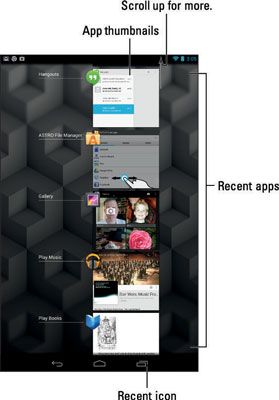
Pour rouvrir une application, sélectionnez-le dans la liste. Vous pouvez masquer la liste les applications récemment utilisées en touchant l'icône Retour. Sur certains comprimés, l'icône Retour changements à la peau icône, ressemblant le chevron de pointant vers le bas dans la marge.
Pour les comprimés qui manquent de l'icône récente, appuyez et maintenez sur l'icône Accueil pour voir des applications récentes.
Envisagez de créer des raccourcis sur l'écran d'accueil pour les applications que vous utilisez tout le temps.
Certaines tablettes sont équipées de boutons supplémentaires sur l'écran des applications récentes. Par exemple, vous pouvez appuyer sur un bouton pour voir une application Gestionnaire des tâches, qui permet pour plus de contrôle sur toutes les applications en cours d'exécution.





